Vous vendez votre PC ? Ou tout simplement, il bug tellement que vous devez régler ce problème au plus vite ? Réinitialiser votre PC peut être la solution, mais comment faire ?

Pourquoi réinitialiser son PC ?
Réinitialiser votre PC sous Windows 10 peut être nécessaire pour diverses raisons, allant de la correction de bugs et de problèmes de performance à la préparation de la vente de votre ordinateur. Voici quelques scénarios courants où une réinitialisation pourrait être utile :
- Correction des problèmes de performance : Au fil du temps, votre PC peut accumuler des fichiers temporaires, des programmes inutiles et des erreurs de système qui peuvent ralentir ses performances. Une réinitialisation peut nettoyer ces éléments indésirables et restaurer les performances d'origine.
- Élimination des logiciels malveillants : Si votre ordinateur est infecté par des logiciels malveillants persistants, une réinitialisation peut être la meilleure façon d'éliminer ces menaces et de commencer avec un système propre.
- Préparation à la vente : Avant de vendre votre PC, il est crucial de supprimer toutes vos données personnelles pour protéger votre vie privée. Une réinitialisation garantit que vos fichiers et vos informations sont totalement effacés.
- Résolution des problèmes Système : Si vous rencontrez des erreurs système récurrentes qui ne semblent pas être résolues autrement, une réinitialisation peut rétablir les paramètres d'usine et résoudre ces problèmes.
Voici la procédure à suivre pour réinitialiser son PC
Suivez ces étapes simples pour réinitialiser votre PC sous Windows 10. Assurez-vous de sauvegarder vos fichiers importants avant de commencer, car la réinitialisation supprimera tout du disque dur.
- Accéder aux Paramètres : Cliquez sur le bouton "Démarrer" dans le coin inférieur gauche de l'écran, puis cliquez sur l'icône "Paramètres" (représentée par une roue dentée).
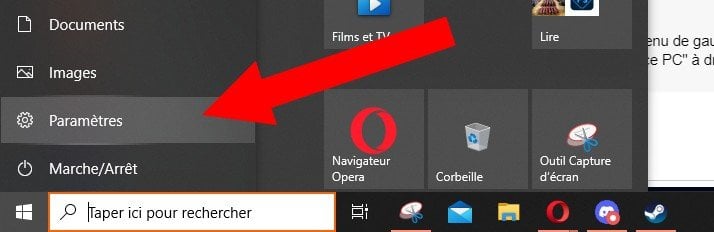
- Ouvrir la Section "Mise à jour et Sécurité" : Dans la fenêtre Paramètres, sélectionnez "Mise à jour et Sécurité".
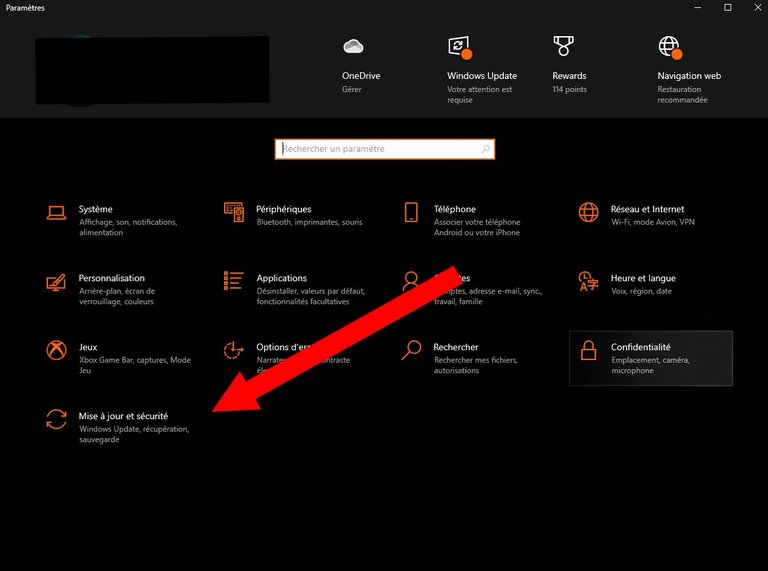
- Accéder à la Section "Récupération" : Dans le menu de gauche, choisissez "Récupération". Vous verrez l'option "Réinitialiser ce PC" à droite.
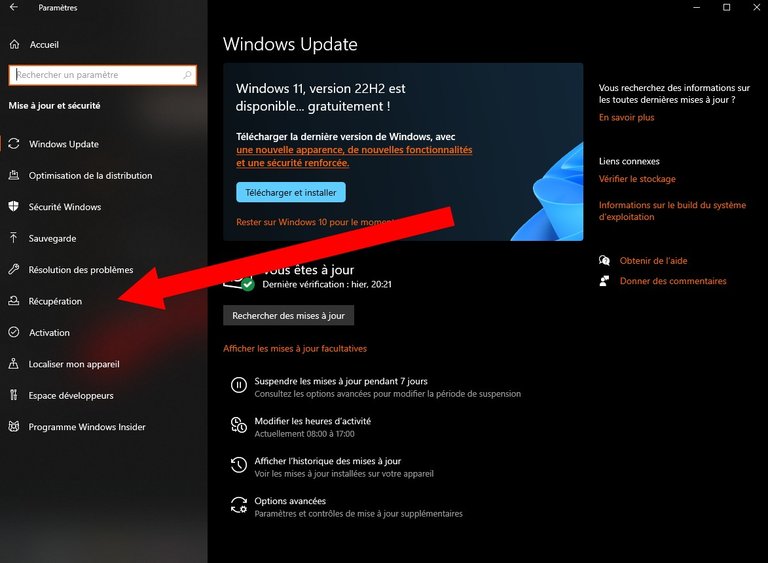
- Choisir une Option de Réinitialisation : Sous "Réinitialiser ce PC", cliquez sur "Commencer" pour démarrer le processus.
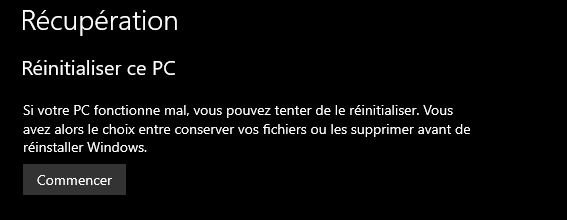
Vous aurez le choix entre "Conserver mes fichiers" (réinitialisation légère) et "Tout supprimer" (réinitialisation complète). Sélectionnez l'option qui correspond à vos besoins.
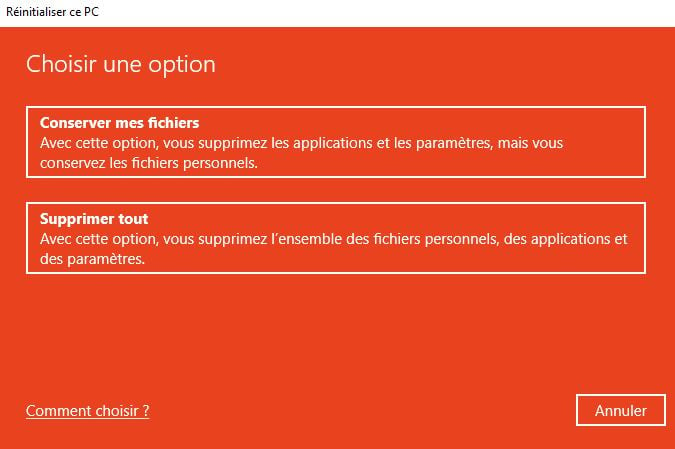
- Sauvegarde des Fichiers (Si Nécessaire) : Si vous choisissez "Conserver mes fichiers", Windows créera une liste des applications qui seront supprimées. Assurez-vous d'avoir des sauvegardes de ces applications au cas où.
- Lancement de la Réinitialisation : Confirmez votre choix et cliquez sur "Suivant", puis sur "Réinitialiser" pour commencer le processus. Votre PC redémarrera et la réinitialisation commencera. Cela peut prendre un certain temps, alors soyez patient.
- Configuration : Une fois la réinitialisation terminée, suivez les instructions à l'écran pour configurer à nouveau votre PC. Vous devrez peut-être entrer des paramètres tels que la langue, la région et votre compte Microsoft.
Après avoir suivi ces étapes, votre PC sous Windows sera revenu à son état d'usine, avec les paramètres par défaut. Assurez-vous d'installer les mises à jour et les programmes dont vous avez besoin pour personnaliser votre expérience.